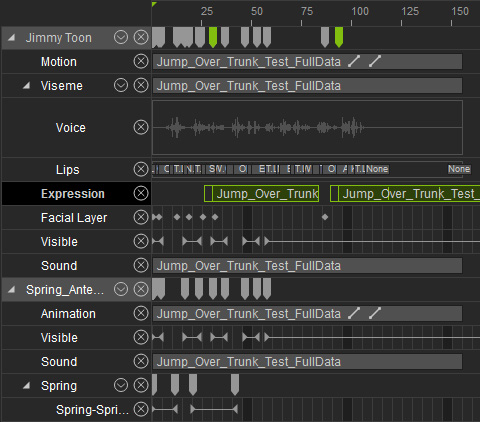タイムライン編集のためにモーショングループを分割する
ユーザーのために、iClone のはモーションクリップ、キーやスイッチといったデータをグループ化し、コピー&ペーストのような基本的な編集に加えてドラッグ、ループ、加速、減速、壊すまたは削除を行う場合、他のモーションデータも調整されます。
但し、個別にこれらのクリップを詳細に変更する必要がある場合は(例えば、特定のキーやスイッチなど)、調整をする前に、分割機能を使ってグループ化を解除する必要があります。
グループ化されたデータを生成する方法
- 添付アクセサリによってキャラクタがパフォーマンスを実行する
キャラクタにインテリジェントアクセサリーを付属した後、アクセサリに付属する新たな能力をキャラクタが習得します。 キャラクタにこれらのモーションをコマンドするとき、iClone は身体の動きとアクセサリアニメーションまで自動的にグループ化します。
-
標準キャラクタに翼アクセサリーを適用します。

- キャラクタを右クリックし、右クリックメニューから移動 >> Fly Backward コマンドを選択し、目的地を設定するために地面をクリックします。
-
キャラクタはまるで飛んでいるかのような身体動作を生成します。同時に、翼が羽ばたきアニメーションを生成します。 これらの 2 種類のデータが自動的にタイムラインにグループ化されます。
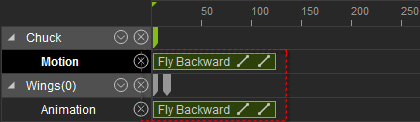
-
クリップを(例えば、ループ)を編集する場合は、グループ内の他のクリップが同時に操作に反応します。
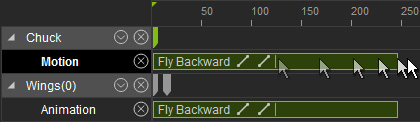
-
標準キャラクタに翼アクセサリーを適用します。
- キャラクターが iProp を操作する
キャラクタが iProp を操作するように命令されたときに、ボディモーションと iProp アニメーションのグループが自動的に生成されます。
-
キャラクタを選択します。

- iProp を右クリックし、キャラクタが iprop と対話するために、右クリックメニューーから作動コマンドをひとつ選択します。
-
作動が完了すると、ボディモーション、iProp アニメーション、さらにはリンクキーデータを含むグループが自動的に生成されます。
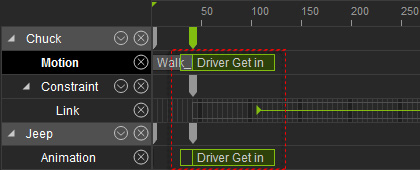
-
グループ内のコンポーネントのいずれかを(例えばドラッグ)編集します。グループ内の他のクリップが同時に操作に反応します。
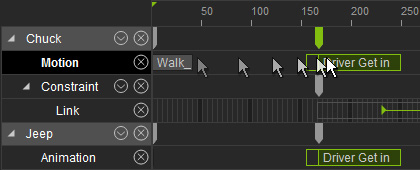
-
キャラクタを選択します。
- MotionPlus が適用されたキャラクタ
他のキャラクタと同じアクセサリーを持つキャラクター有する場合、MotionPlus 形式を使ってアニメーションデータを交換することができます。 MotionPlus ファイルを使ってキャラクタを適用した後は、ファイルから来るデータは自動的にグループ化されます。
-
キャラクターを作成して、アクセサリーを取り付け、その後、お好みの方法で両方をアニメーション化します。

-
クリック収集機能を用いて、MotionPlus ファイルを生成し、ファイルに含めたいデータを選択します (どれをアクティブにしたらよいかわからない場合は、すべてアクティブにします)。
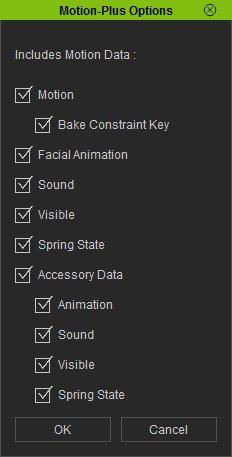
-
同じ構造で同じ付属のアクセサリを持つ別のキャラクタを作成します。

-
生成された MotionPlus ファイル付きの新しいキャラクターを適用します。

-
グループ内のコンポーネントのいずれかを(例えば減速)編集します。グループ内の他のクリップが同時に操作に反応します。
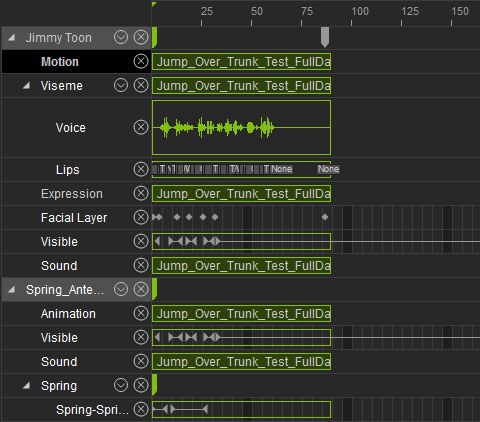
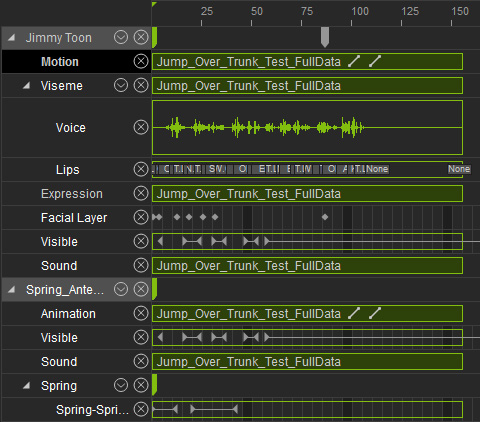
グループ全体を減速するひとつのクリップの右端をドラッグします。
 注:
注:トラック全体に全体モーショングループを編集することができますが、顔レイヤー キーデフォルトでは、グループ化されています。さらに調整しても、トラック内のキーには影響しません。
-
キャラクターを作成して、アクセサリーを取り付け、その後、お好みの方法で両方をアニメーション化します。
個々のデータを編集するためにグループを分割する
グループによってデータグループを変更することに加えて、グループを分割し、分割されたグループの中に含まれるデータ個別に編集することもできます。 例は、MotionPlus を使って、アニメーション化されたアクセサリを、話をしている歩行キャラクターに加えたものです。
- MotionPlus を使ってアニメーション化されたキャラクターやアクセサリが適用された後、図に示されている通り、ファイルはタイムラインにグループ化されます。
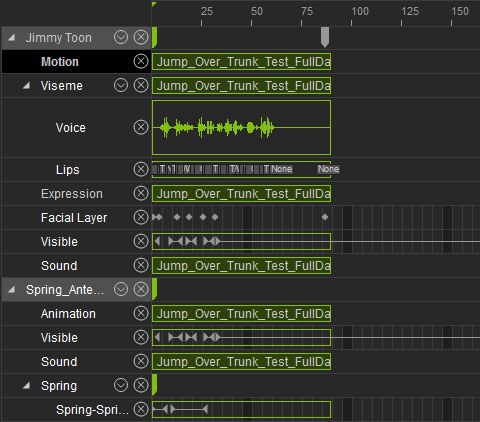
-
このグループ内の任意のクリップタイプデータをクリックし、分割コマンドを右クリックメニューから選択します。
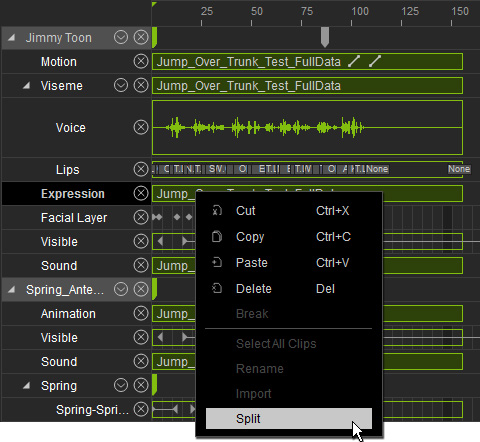
-
グループ内のデータは、分割コマンドの実行後、個別に編集できるようになります。